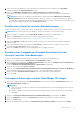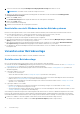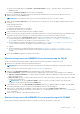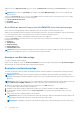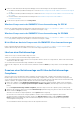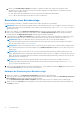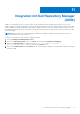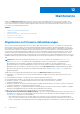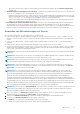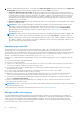Users Guide
Table Of Contents
- OpenManage Integration Version 7.0 for Microsoft System Center Benutzerhandbuch
- Inhaltsverzeichnis
- Einführung
- Informationen zu OMIMSSC-Komponenten
- Admin-Portal
- Starten von OMIMSSC über eine registrierte MSSC-Konsole
- Anwendungsfälle
- Bereitstellen von Betriebssystemen mit der OMIMSSC-Konsolenerweiterung für SCCM
- Betriebssystembereitstellung mit der OMIMSSC-Konsolenerweiterung für SCVMM
- Nicht-Windows-Betriebssystembereitstellungen mit OMIMSSC-Konsolenerweiterungen
- Anwenden von Aktualisierungen auf Server
- Konfigurieren von ersetzten Komponenten
- Exportieren und Importieren von Serverprofilen
- Profile
- Beginnen mit der Konfiguration und Bereitstellung
- Ermitteln von Servern und Synchronisieren mit der MSSC-Konsole
- Referenzserverkonfigurationen
- Ermitteln von Servern in OMIMSSC
- Ermitteln von Servern in der OMIMSSC-Konsolenerweiterung für SCCM
- Ermitteln von Servern in der OMIMSSC-Konsolenerweiterung für SCVMM
- Systemanforderungen für verwaltete Systeme
- Ermitteln von Servern über die automatische Ermittlung
- Ermitteln von Servern über die manuelle Ermittlung
- Synchronisieren von OMIMSSC-Konsolenerweiterungen mit einer registrierten SCCM-Umgebung
- Synchronisieren der OMIMSSC-Konsolenerweiterung mit einer registrierten SCVMM-Umgebung
- Synchronisieren mit registriertem MSSC
- Beheben von Synchronisierungsfehlern
- Löschen von Servern aus OMIMSSC
- Starten der iDRAC-Konsole
- OMIMSSC-Lizenzierung
- Betriebsvorlage
- Vorbereitung auf die Bereitstellung
- Erstellen von WinPE-ISO-Images
- Tasksequenz
- Bearbeiten einer Tasksequenz
- Erstellen eines Lifecycle Controller-Startdatenträgers
- Einstellen eines freigegebenen Standard-Speicherorts für den Lifecycle Controller-Startdatenträger
- Tasksequenz-Datenträger erstellen (Startfähiges ISO-Image)
- Bereitstellen von nicht Windows-basierten Betriebssystemen
- Verwalten einer Betriebsvorlage
- Vorbereitung auf die Bereitstellung
- Integration mit Dell Repository Manager (DRM)
- Maintenance
- Allgemeines zu Firmware-Aktualisierungen
- Wiederherstellung
- Anwenden von Firmware- und Konfigurationseinstellungen
- Erfassen von LC-Protokollen
- Exportieren von Bestandsdaten
- Anzeigen von Informationen in OMIMSSC
- Fehlerbehebung
- Bereitstellungsoption wird in Tasksequenz nicht angezeigt
- VRTX-Gehäusegruppen werden doppelt erstellt
- Leere Cluster-Aktualisierungsgruppe wird bei automatischer Ermittlung oder Synchronisierung nicht gelöscht
- Aktualisierungsquelle kann nicht erstellt werden
- Fehler bei der Firmware-Aktualisierung wegen belegter Job-Warteschlange
- Firmware-Aktualisierung auf Cluster-Aktualisierungsgruppe schlägt fehl
- Fehler bei der Firmware-Aktualisierung auf Servern der 11. Generation
- Fehler bei der Firmware-Aktualisierung während der Verwendung der DRM-Aktualisierungsquelle
- Fehler bei einem geplanten Job für eine Aktualisierungsgruppe
- Fehler bei der Anwendung einer Betriebsvorlage
- Fehler beim Zugriff auf CIFS-Freigabe unter Verwendung des Hostnamens
- Fehler bei der FTP-Verbindung bei Verwendung der Standard-Aktualisierungsquelle des Systems
- Fehler beim Erstellen eines Repositorys während einer Firmware-Aktualisierung
- Benutzerdefinierte Aktualisierungsgruppe kann nicht gelöscht werden
- Fehler beim Anzeigen von Jobs und Protokollen
- Fehler beim Exportieren von LC-Protokollen im CSV-Format
- Serverprofile werden nicht exportiert
- Fehler beim Anzeigen des Dell EMC Logos im Admin-Portal von OMIMSSC
- Fehler beim Anzeigen von LC-Protokollen
- Firmware-Aktualisierung auf einigen Komponenten, unabhängig von der Auswahl
- Fehler bei der Hypervisor-Bereitstellung
- Hypervisor-Bereitstellungsfehler aufgrund von weiterhin vorhandenen Treiberdateien in der Bibliotheksfreigabe
- Fehler bei der Hypervisor-Bereitstellung mit Active Directory für die 11. Generation von PowerEdge-Blade-Servern
- Falsche Anmeldeinformationen während der Ermittlung
- IG-Installationsproblem während der Ausführung mehrerer Instanzen des Installationsprogramms auf dem gleichen Server
- Zeitüberschreitung beim Importieren des Serverprofils nach zwei Stunden
- Aktuelle Bestandsaufnahmeinformationen werden auch nach erfolgter Firmware-Aktualisierung nicht angezeigt
- SCVMM-Fehler 21119 beim Hinzufügen von Servern zu Active Directory
- Anhang
- Zugriff auf Support-Inhalte von der Dell EMC Support-Website
6. Suchen Sie nach dem Start-Image PowerEdge Server Deployment Boot Image und wählen Sie es aus.
ANMERKUNG: Verwenden Sie das erstellte Boot Image nur mit DTK.
7. Wählen Sie aus dem Drop-Down-Menü den Verteilungspunkt aus und wählen Sie das KontrollkästchenVerteilungspunkte
untergeordneter Sites anzeigen.
8. Klicken Sie auf Next (Weiter).
Der Zusammenfassungsbildschirm zeigt die Informationen zum Tasksequenz-Datenträger an.
9. Klicken Sie auf Next (Weiter).
Der Fortschrittsbalken wird angezeigt.
10. Schließen Sie nach Abschluss des Vorgangs den Assistenten.
Bereitstellen von nicht Windows-basierten Betriebssystemen
Beachten Sie die folgenden Punkte, wenn Sie nicht Windows-basierte Betriebssysteme auf den Zielsystemen bereitstellen möchten:
● Die nicht Windows-basierten ISO-Dateien sind entweder auf einer NFS (Network File System)- oder einer
CIFS (Common Internet File System)-Freigabe mit Lese- und Schreibzugriff abgelegt.
● Bestätigen Sie, dass die virtuelle Festplatte auf dem Zielsystem verfügbar ist.
● Nach der Bereitstellung eines ESXi-Betriebssystems wird der Server in SCCM in die Sammlung Managed Lifecycle Controller
(ESXi) (Verwaltet von Lifecycle Controller [ESXi]) verschoben.
● Nach der Bereitstellung eines nicht Windows-basierten Betriebssystems werden die Server in die Gruppe Default Non-Windows
Host Update Group (Standardaktualisierungsgruppe für nicht Windows-basierte Hosts) verschoben.
● Es empfiehlt sich, den Netzwerkadapter mit der Netzwerkschnittstelle des Servers zu verbinden, auf dem das Betriebssystem
bereitgestellt wird.
Verwalten einer Betriebsvorlage
Sie können eine Betriebsvorlage in OMIMSSC erstellen, bearbeiten und löschen.
Erstellen einer Betriebsvorlage
Bevor Sie eine Betriebsvorlage erstellen können, müssen Sie die folgenden Schritte durchführen:
● Ermitteln Sie über die Seite Discovery (Ermittlung) einen Referenzserver. Weitere Informationen finden Sie unter Discovering servers
using manual discovery (Ermitteln von Servern über die manuelle Ermittlung).
● (Optional) Erstellen Sie eine Aktualisierungsquelle. Weitere Informationen finden Sie unter Creating update source (Erstellen einer
Aktualisierungsquelle).
● (Optional) In OMIMSSC für SCCM:
○ Erstelle Sie eine Tasksequenz.
Weitere Informationen finden Sie unter Creating task sequence (Erstellen einer Tasksequenz).
○ Zur Bereitstellung eines nicht Windows-basierten Betriebssystems: Erstellen Sie ein Geräte-Anmeldeprofil. Weitere Informationen
finden Sie unter Creating credential profile (Erstellen eines Anmeldeprofils).
○ Erstellen Sie ein Startmedium für einen unbeaufsichtigten Start. Weitere Informationen finden Sie unter Creating LC boot media
(Erstellen von LC-Startmedien).
● (Optional) In OMIMSSC für SCVMM:
○ Erstellen Sie ein Hypervisor-Profil. Weitere Informationen zur Erstellung von Hypervisor-Profilen finden Sie unter Creating
hypervisor profile (Erstellen eines Hypervisor-Profils).
○ Zur Bereitstellung eines Windows-Betriebssystems: Erstellen Sie ein Geräte-Anmeldeprofil. Weitere Informationen finden Sie unter
Creating credential profile (Erstellen eines Anmeldeprofils).
Zur Erstellung einer Betriebsvorlage können Sie die Konfiguration des Referenzservers erfassen. Sobald die Konfiguration erfasst wurde,
können Sie die Vorlage direkt speichern oder die Attribute für Aktualisierungsquelle, Hardwarekonfiguration und Windows-Komponente
nach Bedarf bearbeiten. Anschließend können Sie die Vorlage speichern und auf andere PowerEdge-Server des gleichen Typs anwenden.
1. Führen Sie in OMIMSSC einen der folgenden Schritte durch, um den Assistent für Betriebsvorlage zu öffnen:
● Klicken Sie im Dashboard von OMIMSSC auf Create Operational Template (Betriebsvorlage erstellen).
32
Betriebsvorlage